| xmind怎么在一个框内打两行? | 您所在的位置:网站首页 › xmind怎么在同一个框换行 › xmind怎么在一个框内打两行? |
xmind怎么在一个框内打两行?
|
作为一款思维导图制作软件,xmind软件为用户带来了不错使用体验,在xmind中用可以用来制作鱼骨图、流程图或是组织结构图等,能够很好的满足用户的需求,并且深受用户的喜爱,当用户在使用xmind软件时,就可以找到其中自己需要的功能并按照需求来设置出各种各样主题格式或是样式,能够很好的帮助用户理清制作思路,但是用户有时会遇到一些自己无法解决的问题,例如有用户会遇到需要在一个框中打两行的情况,却不知道怎么来怎么来操作实现,其实这个问题是很好解决的,用户直接按下ctrl+enter换行即可打出两行文字,那么接下来就让小编来向大家分享一下xmind在一个框内打两行的方法步骤吧。 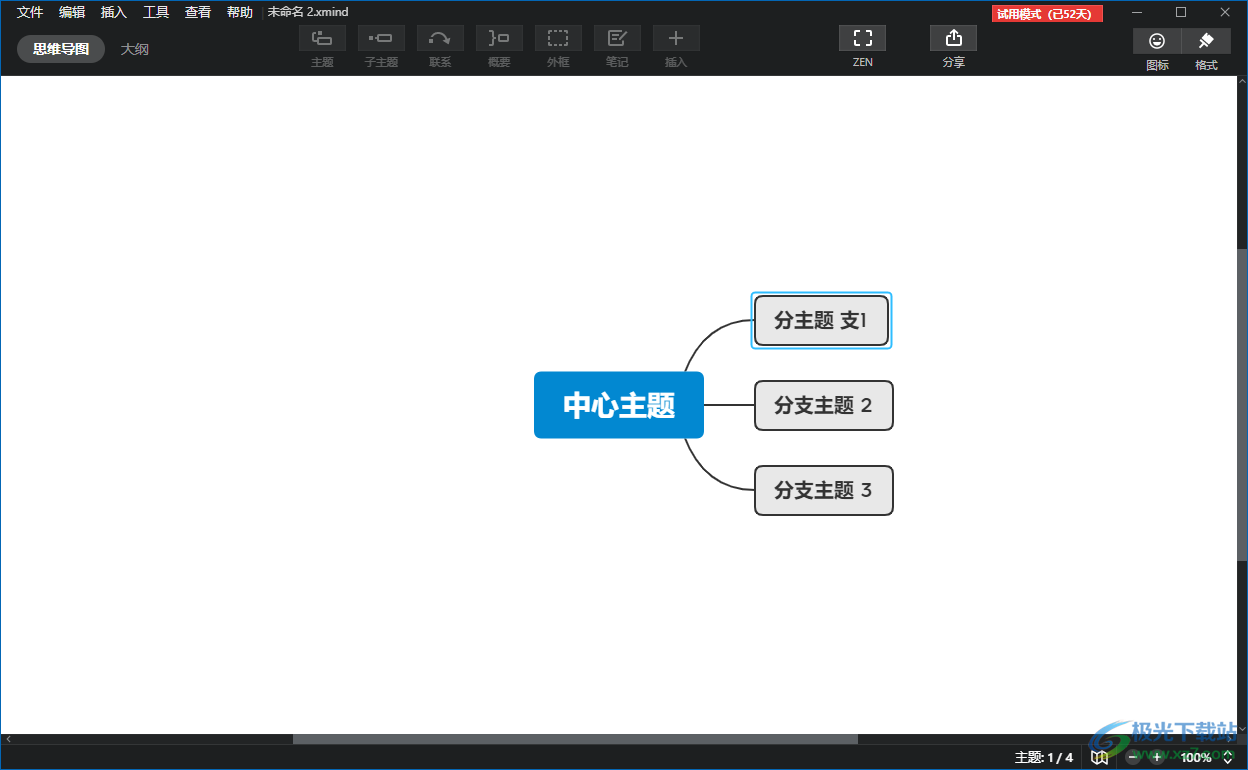 方法步骤 方法步骤1.用户在电脑桌面上打开xmind软件,将会弹出新建窗口,用户选择好需要的模板后按下创建按钮 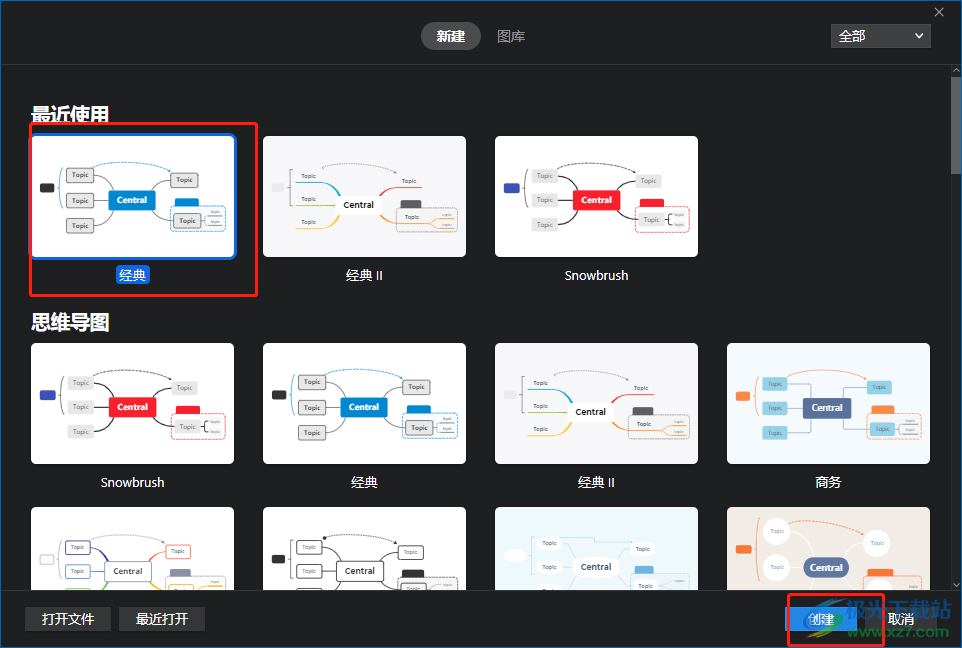 2.进入到思维导图的编辑页面上,用户直接双击其中的主题框来输入文字  3.想要实现一个框内打两行文字,就可以在键盘上按下ctrl+enter快捷键来实现换行 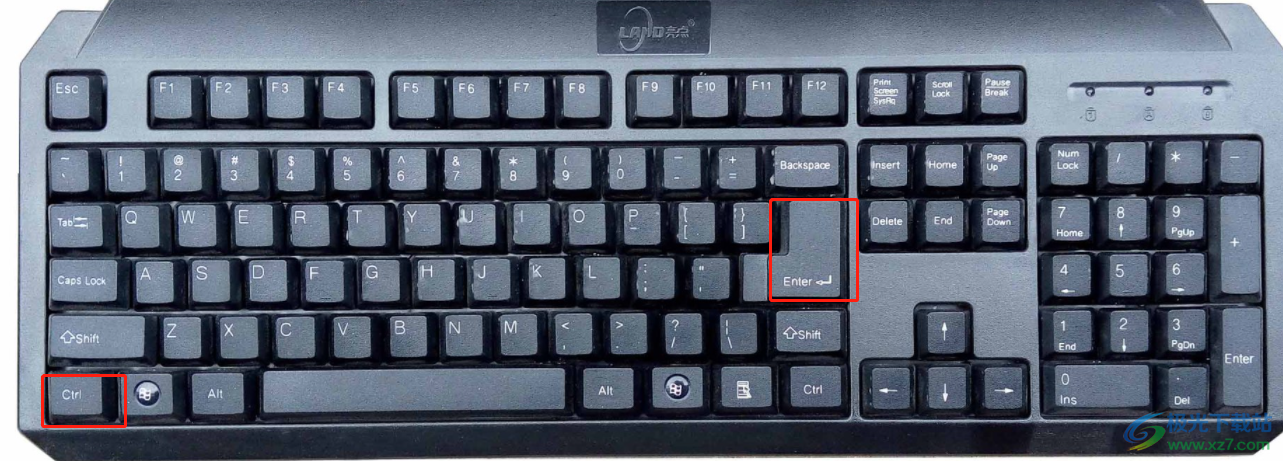 4.如图所示,用户就可以在的框内的第二行开始输入文字了  5.用户还可以根据自己的需求来调整主题框的宽度,以此来延长输入文字的长度 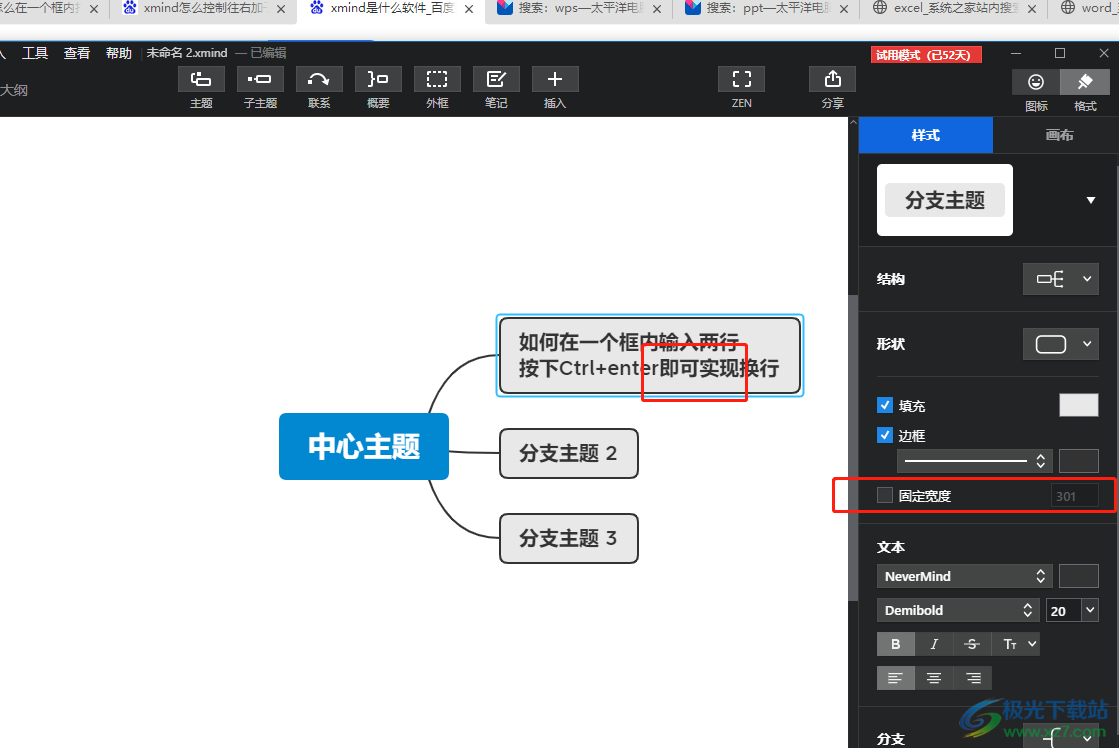 xmind软件的出现为用户提供了思维导图的制作平台,能够很好的满足用户的需求,当用户在xmind软件中需要实现在一个框打两行文字时,直接按下ctrl+enter快捷键即可解决问题,因此有需要的用户可以跟着小编的教程操作起来,一定可以解决好大家的问题的。  xmind2020破解版 大小:77.20 MB版本:v10.3.0 最新版环境:WinAll 进入下载 |
【本文地址】
公司简介
联系我们